স্লাইড রূপান্তর একটি উপস্থাপনার সময় একটি স্লাইড অন্যটিতে পরিবর্তিত হওয়ার সাথে সাথে ভিজ্যুয়াল মুভমেন্ট যোগ করতে একটি স্লাইডশোতে ব্যবহার করা হয় ফিনিশিং টাচ। স্লাইড ট্রানজিশন স্লাইডশোর পেশাদার চেহারা যোগ করে এবং নির্দিষ্ট গুরুত্বপূর্ণ স্লাইডগুলিতে মনোযোগ আকর্ষণ করে৷
এই নিবন্ধের নির্দেশাবলী পাওয়ারপয়েন্ট 2019, 2016, 2013, 2010-এ প্রযোজ্য; Microsoft 365 এর জন্য PowerPoint, Mac এর জন্য PowerPoint, এবং PowerPoint Online।
পাওয়ারপয়েন্টে একটি ট্রানজিশন কীভাবে প্রয়োগ করবেন
একটি স্লাইড ট্রানজিশন প্রভাবিত করে কিভাবে একটি স্লাইড স্ক্রীন থেকে প্রস্থান করে এবং কিভাবে পরেরটি এটিতে প্রবেশ করে। সুতরাং, যদি আপনি একটি ফেড ট্রানজিশন প্রয়োগ করেন, উদাহরণস্বরূপ, স্লাইড 2 এবং 3 এর মধ্যে, স্লাইড 2 ফেইড আউট এবং স্লাইড 3 ফেইড ইন৷
এক বা দুটি রূপান্তর নির্বাচন করুন যা উপস্থাপনা থেকে বিঘ্নিত হয় না এবং সেগুলি সর্বত্র ব্যবহার করুন। আপনি যদি একটি একক গুরুত্বপূর্ণ স্লাইডে একটি দর্শনীয় রূপান্তর ব্যবহার করতে চান তবে এগিয়ে যান, তবে আপনার শ্রোতারা স্থানান্তরের প্রশংসা করার চেয়ে স্লাইডের বিষয়বস্তু দেখেন তা আরও গুরুত্বপূর্ণ৷
-
আপনার পাওয়ারপয়েন্ট উপস্থাপনায়, দেখুন এ যান৷ এবং স্বাভাবিক নির্বাচন করুন , যদি আপনি ইতিমধ্যেই সাধারণ দৃশ্যে না থাকেন৷
৷
-
স্লাইড ফলকে, একটি স্লাইড থাম্বনেইল নির্বাচন করুন৷
৷ -
ট্রানজিশনস-এ যান .
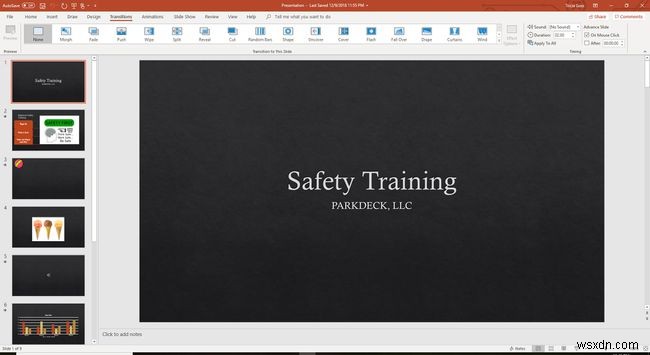
-
এই স্লাইডে ট্রানজিশন থেকে একটি ট্রানজিশন বেছে নিন গ্রুপ।
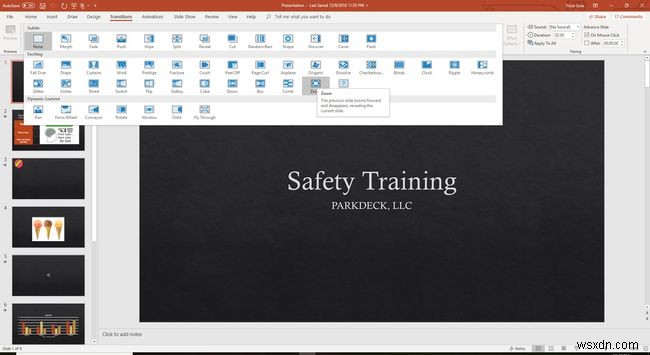
-
সময়কাল-এ সেকেন্ডে একটি সময় লিখুন বাক্স এই সেটিং কত দ্রুত রূপান্তর ঘটবে তা নিয়ন্ত্রণ করে; একটি বৃহত্তর সংখ্যা এটিকে ধীর করে তোলে৷

-
শব্দ নির্বাচন করুন নিচের তীর এবং একটি শব্দ প্রভাব চয়ন করুন, যদি আপনি একটি চান.
-
মাউস ক্লিকে স্লাইডটিকে অগ্রসর করতে হবে কিনা তা চয়ন করুন৷ অথবা পরে একটি নির্দিষ্ট পরিমাণ সময় চলে যায়।
প্রতিটি স্লাইডে একই রূপান্তর এবং সেটিংস প্রয়োগ করতে, সকলের জন্য প্রয়োগ করুন নির্বাচন করুন৷ . অন্যথায়, একটি ভিন্ন স্লাইড নির্বাচন করুন এবং এটিতে একটি ভিন্ন রূপান্তর প্রয়োগ করতে এই প্রক্রিয়াটি পুনরাবৃত্তি করুন৷
৷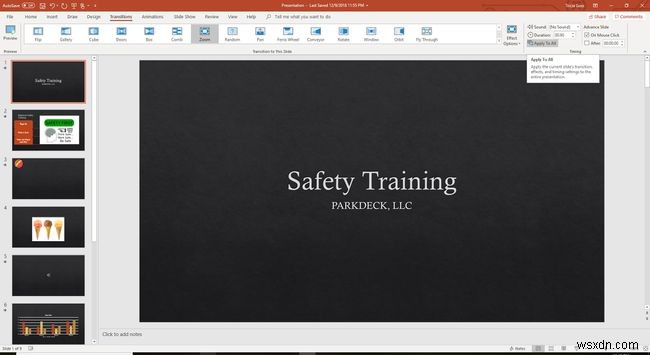
আপনার সমস্ত রূপান্তর প্রয়োগ করা হলে স্লাইডশোটির পূর্বরূপ দেখুন। যদি কোনো রূপান্তর বিভ্রান্তিকর বা ব্যস্ত বলে মনে হয়, তাহলে সেগুলিকে এমন ট্রানজিশন দিয়ে প্রতিস্থাপন করুন যা আপনার উপস্থাপনা থেকে বিভ্রান্ত হবে না।
কিভাবে একটি ট্রানজিশন সরাতে হয়
একটি স্লাইড ট্রানজিশন সরানো সহজ। স্লাইড ফলকে স্লাইডটি নির্বাচন করুন, ট্রানজিশনস-এ যান , এবং, এই স্লাইডে স্থানান্তর-এ গ্রুপ, কোনটিই নয় বেছে নিন .


